excel删除重复行,保留第一行的方法:首先选中单元格后点击表格上方工具栏中的“数据”选项;然后在“数据”选项卡中点击“删除重复值”的选项图标;最后勾选A列和B列,点击确定按钮即可。

excel删除重复行,保留第一行的方法:
1、首先在excel表格中输入两列单元格数据,需要将其中的重复项删除只保留一行。
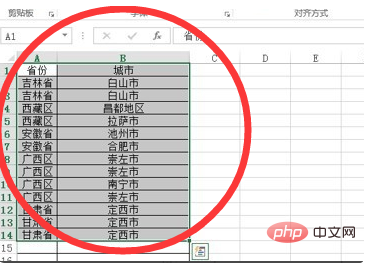
2、选中单元格后点击表格上方工具栏中的“数据”选项。
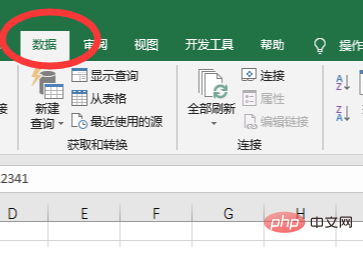
3、然后在“数据”选项卡中点击“删除重复值”的选项图标。
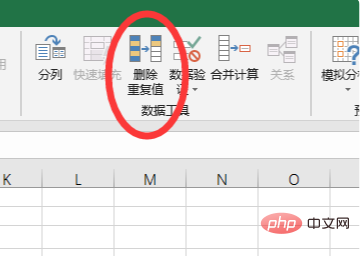
4、选择后即可弹出删除重复项的对话框,勾选A列和B列,点击确定按钮。
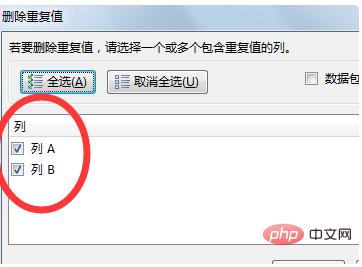
5、即可将原本的有重复项的单元格删除重复的,只保留一条不重复的数据。
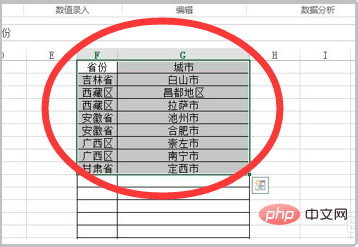
相关学习推荐:excel教程
以上是excel如何删除重复行,保留第一行的详细内容。更多信息请关注PHP中文网其他相关文章!
声明
本文内容由网友自发贡献,版权归原作者所有,本站不承担相应法律责任。如您发现有涉嫌抄袭侵权的内容,请联系admin@php.cn

热AI工具

Undresser.AI Undress
人工智能驱动的应用程序,用于创建逼真的裸体照片

AI Clothes Remover
用于从照片中去除衣服的在线人工智能工具。

Undress AI Tool
免费脱衣服图片

Clothoff.io
AI脱衣机

Video Face Swap
使用我们完全免费的人工智能换脸工具轻松在任何视频中换脸!

热门文章
如何修复KB5055612无法在Windows 10中安装?
4 周前ByDDD
<🎜>:泡泡胶模拟器无穷大 - 如何获取和使用皇家钥匙
4 周前By尊渡假赌尊渡假赌尊渡假赌
<🎜>:种植花园 - 完整的突变指南
3 周前ByDDD
北端:融合系统,解释
4 周前By尊渡假赌尊渡假赌尊渡假赌
Mandragora:巫婆树的耳语 - 如何解锁抓钩
3 周前By尊渡假赌尊渡假赌尊渡假赌

热工具

PhpStorm Mac 版本
最新(2018.2.1 )专业的PHP集成开发工具

Dreamweaver CS6
视觉化网页开发工具

ZendStudio 13.5.1 Mac
功能强大的PHP集成开发环境

VSCode Windows 64位 下载
微软推出的免费、功能强大的一款IDE编辑器

WebStorm Mac版
好用的JavaScript开发工具




